本文提供SUM公式应用指南,介绍如何使用SUM公式进行计算,SUM公式是Excel等电子表格软件中常用的计算工具,能够自动计算一系列数值的总和,使用SUM公式前,需先确定需要相加的数字所在单元格位置,并在公式中正确引用,通过输入“=SUM()”并填入相应单元格的引用范围,即可快速完成计算,本文简洁明了地介绍了SUM公式的使用方法,帮助读者快速掌握这一实用工具。
在现代社会,电子表格软件如Excel广泛应用于各行各业,极大地提升了数据处理效率,SUM公式作为一款基础且重要的计算工具,能够帮助我们迅速完成数据求和操作,无论你是Excel新手还是有一定基础的使用者,掌握SUM公式的使用方法都至关重要,本文将全面介绍SUM公式的运用,帮助读者更好地理解和应用这一工具。
SUM公式是Excel中最常用的函数之一,用于计算一系列数值的总和,其基本语法为:=SUM(数值1, 数值2, ...),使用SUM公式时,可以直接输入需要求和的数值,也可以用单元格引用。
示例: 假设在Excel的A1到A5单元格中分别输入了5个数字:1、2、3、4、5,若想在A6单元格中计算这五个数字的和,可在A6单元格中输入公式“=SUM(A1:A5)”,按下回车后,A6单元格将自动显示总和。
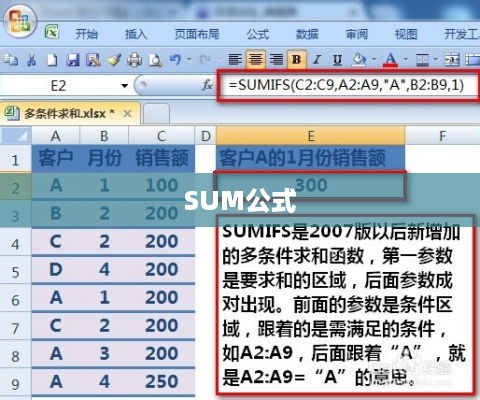
SUM公式的进阶应用
SUMIF公式:条件求和 SUMIF公式允许根据指定的条件进行求和,其语法为:=SUMIF(范围, 条件, [求和区域])。
示例: 假设有一列数据在A列,需要求出其中大于60的数值的总和,可在空白单元格中输入公式“=SUMIF(A:A, ">60")”,这样,软件会自动计算A列中所有大于60的数值的和。
SUMIFS公式:多条件求和 当需要根据多个条件进行求和时,可使用SUMIFS公式,其语法为:=SUMIFS(求和区域, 条件区域1, 条件1, [条件区域2, 条件2]...)。
示例: 假设有两列数据分别在A列和B列,需要求出A列大于60且B列等于“是”的数值的总和,可在空白单元格中输入公式“=SUMIFS(A列, A列, ">60", B列, "是")”,软件将根据这两个条件自动计算符合条件的数值的和。
复杂数据计算中的SUM嵌套公式应用 在某些复杂的数据处理场景中,可能需要使用SUM嵌套公式来进行计算,这意味着在一个SUM公式中嵌套其他函数或公式,以满足特定的计算需求。 示例:假设有一列数据在A列,需要求出其中非空值的平均值并求和,可以先使用AVERAGEIF函数求出非空值的平均值,然后使用SUM公式进行求和,具体操作步骤如下:首先在一个空白单元格中输入公式“=AVERAGEIF(A列, ">;")”,求得非空值的平均值;然后将得到的平均值用SUM公式进行求和,这样便可以轻松完成复杂数据的计算任务,需要注意的是在使用SUM公式时,要确保输入的数据类型和格式正确,以避免计算错误;在引用单元格时,要注意单元格的引用方式(相对引用和绝对引用),以避免在复制公式时出现错误;对于复杂的计算任务,可能需要结合其他函数和公式一起使用以达到预期的计算效果,掌握SUM公式的使用方法对于提高数据处理效率至关重要,通过本文的介绍读者可以了解到SUM公式的使用方法及其进阶应用和注意事项在实际使用中可以根据具体需求选择适当的SUM公式进行计算并结合其他函数和公式完成复杂的计算任务希望通过本文的介绍读者能够更好地掌握SUM公式的使用方法提高数据处理能力享受Excel带来的便捷与高效。








